
Енді банктік карталарды тек әмияныңызда ғана емес, смартфонда да сақтауға болады. Сонымен қатар, олар App Store дүкендерінде, сондай-ақ контактісіз төлем жасалатын дүкендерде сатып алуға ақы төлей алады.
IPhone-дан картаны қосу немесе алып тастау үшін құрылғының өзінде немесе компьютердегі стандартты бағдарламада бірнеше қарапайым қадамдарды орындау керек. Apple ID немесе Apple Pay төлемдерін байлау және шешіп алу үшін қолданылатын қызметке байланысты қадамдар да өзгереді.
Сондай-ақ қараңыз: iPhone-да жеңілдік карталарын сақтауға арналған қосымшалар
1 нұсқа: Apple ID
Тіркелгіні құру кезінде Apple несие картасы немесе ұялы телефон болсын, сізден төлемнің жаңа әдісін ұсынуды талап етеді. Енді сіз Apple Store дүкенінен сатып алмайтындай етіп картаны кез келген уақытта шеше аласыз. Мұны телефон немесе iTunes көмегімен жасауға болады.
Сондай-ақ қараңыз: Apple ID-ден iPhone-ны қалай шешуге болады
IPhone байланыстыру
Картаны картаға келтірудің ең оңай әдісі - iPhone параметрлері арқылы. Ол үшін сізге тек оның деректері қажет, тексеру автоматты түрде жасалады.
- Параметрлер мәзіріне өтіңіз.
- Apple ID тіркелгісіне өтіңіз. Қажет болса, парольді енгізіңіз.
- Бөлімді таңдаңыз «iTunes дүкені және App Store».
- Тіркелгіңізді экранның жоғарғы жағында басыңыз.
- Түймесін түртіңіз Apple идентификаторын қарау.
- Параметрлерді енгізу үшін құпия сөзді немесе саусақ ізін енгізіңіз.
- Бөлімге өтіңіз «Төлем туралы ақпарат».
- Таңдаңыз Несиелік немесе дебеттік карта, барлық қажетті жолдарды толтырып, нұқыңыз Орындалды.
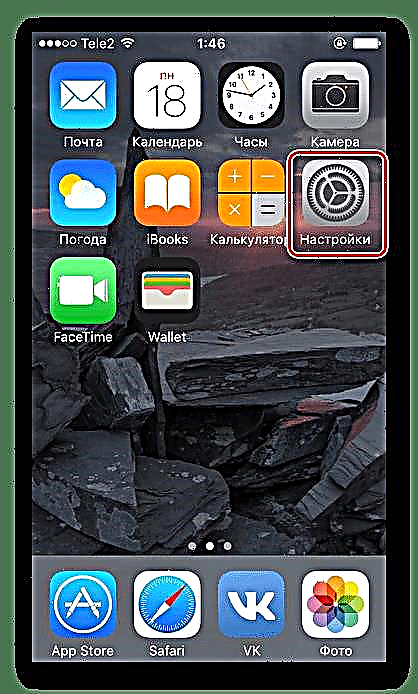
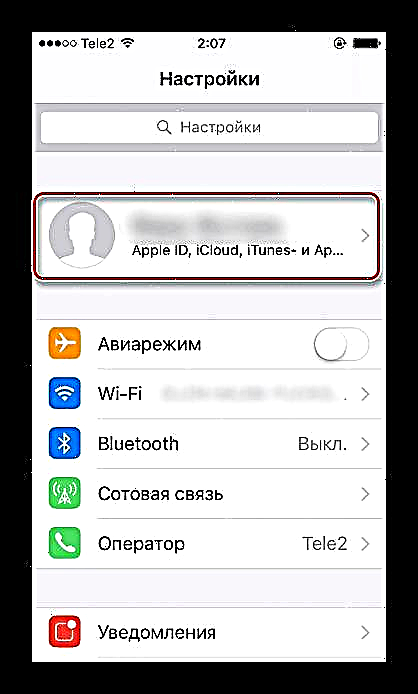


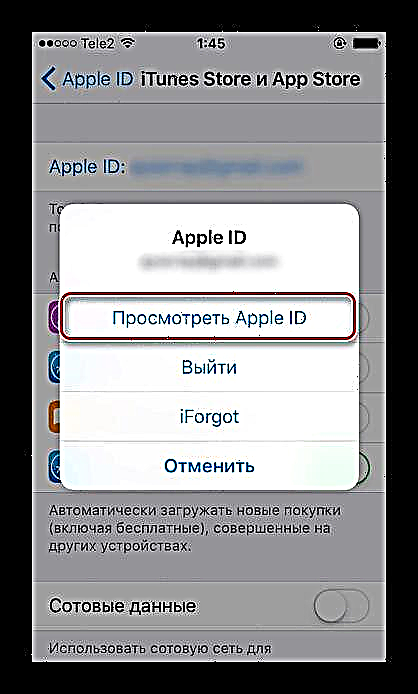



ITunes арқылы суретке түсіріңіз
Егер сіздің қолыңызда құрылғы болмаса немесе пайдаланушы компьютерді пайдаланғысы келсе, онда сіз iTunes-ті пайдалануыңыз керек. Ол Apple компаниясының ресми сайтынан жүктелген және ақысыз.
Сондай-ақ, қараңыз: iTunes компьютерге орнатпайды: мүмкін себептер
- Компьютерде iTunes бағдарламасын ашыңыз. Құрылғыны жалғаудың қажеті жоқ.
- Шертіңіз «Тіркеу жазбасы» - Көру.
- Apple идентификаторы мен паролін енгізіңіз. Нұқыңыз Кіру.
- Параметрлерге өтіп, жолды табыңыз «Төлем тәсілі» және нұқыңыз Өңдеу.
- Ашылған терезеде қалаған төлем әдісін таңдап, барлық қажетті жолдарды толтырыңыз.
- Нұқыңыз Орындалды.



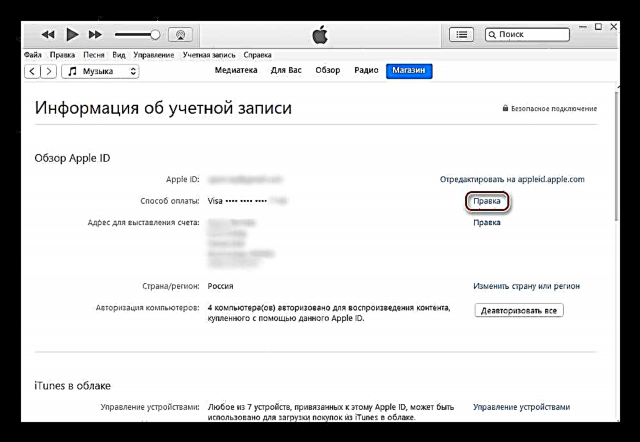
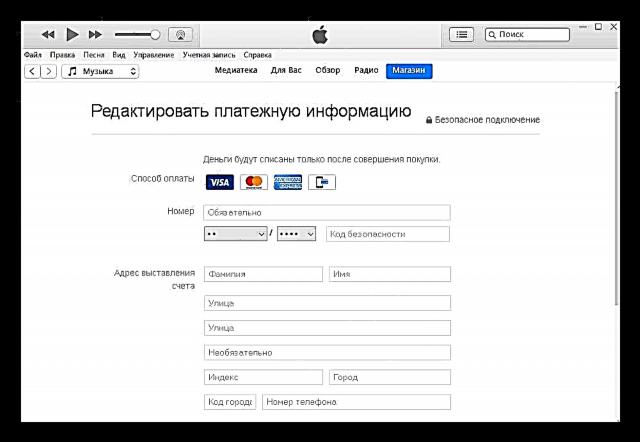

Шешу
Банктік карточканы міндеттеу бірдей. Сіз айфонның өзінде де, iTunes те қолдана аласыз. Мұны қалай жасау туралы төмендегі сілтеме бойынша біздің мақалада оқыңыз.
Толығырақ: Apple ID-ден банктік картаны босатыңыз
2 нұсқа: Apple Pay
Соңғы iPhone және iPad-тар Apple Pay байланыссыз төлемдерді қолдайды. Мұны істеу үшін телефон параметрлерінде несиелік немесе дебеттік картаны байлау керек. Онда сіз оны кез келген уақытта алып тастай аласыз.
Сондай-ақ оқыңыз: iPhone үшін Sberbank Online
Банк картасы
Картаны Apple Pay-қа байлау үшін келесі әрекеттерді орындаңыз:
- IPhone параметрлеріне өтіңіз.
- Бөлімді табыңыз «Әмиян және Apple Pay» және оны түртіңіз. Нұқыңыз «Карта қосу».
- Әрекетті таңдаңыз «Келесі».
- Несиелік картаның суретін түсіріңіз немесе деректерді қолмен енгізіңіз. Олардың дұрыстығын тексеріп, нұқыңыз «Келесі».
- Келесі ақпаратты енгізіңіз: қай ай мен жылға дейін жарамды және қауіпсіздік коды артқы жағында. Түймесін түртіңіз «Келесі».
- Ұсынылған қызметтердің шарттарын оқып, нұқыңыз Қабылдаңыз.
- Жүктеудің аяқталуын күтіңіз. Пайда болған терезеде Apple Pay үшін картаны тіркеу әдісін таңдаңыз. Бұл сіздің иесі екеніңізді растау үшін. Әдетте банктің SMS қызметі қолданылады. Нұқыңыз «Келесі» немесе таңдаңыз «Тексеруді кейінірек аяқтау».
- SMS арқылы жіберілген растау кодын енгізіңіз. Нұқыңыз «Келесі».
- Карточка Apple Pay-қа байланған және енді сатып алулар үшін контактісіз төлем жасау арқылы төлей алады. Шертіңіз Орындалды.








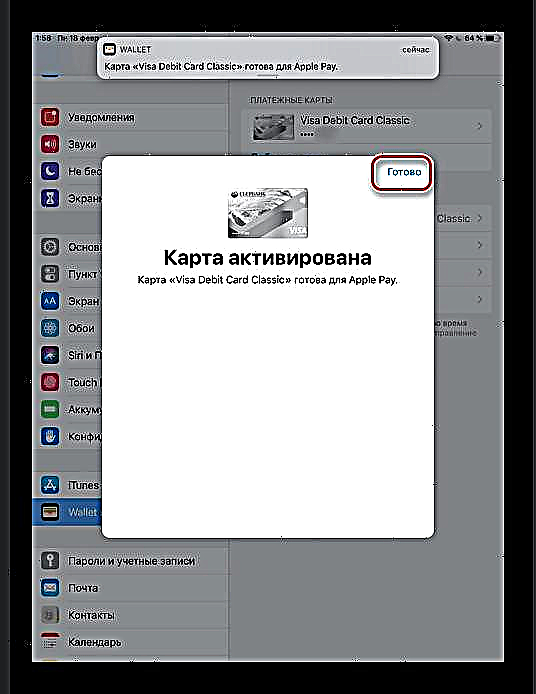
Банктік картаны ажырату
Картаны байланған картадан шығару үшін келесі нұсқаулықты орындаңыз:
- Өту «Параметрлер» сіздің құрылғыңыз.
- Тізімнен таңдаңыз «Әмиян және Apple Pay» шешкіңіз келетін картаны түртіңіз.
- Төмен айналдырыңыз және түймесін түртіңіз «Картаны жою».
- Басу арқылы таңдауыңызды растаңыз Жою. Барлық транзакциялар журналы жойылады.


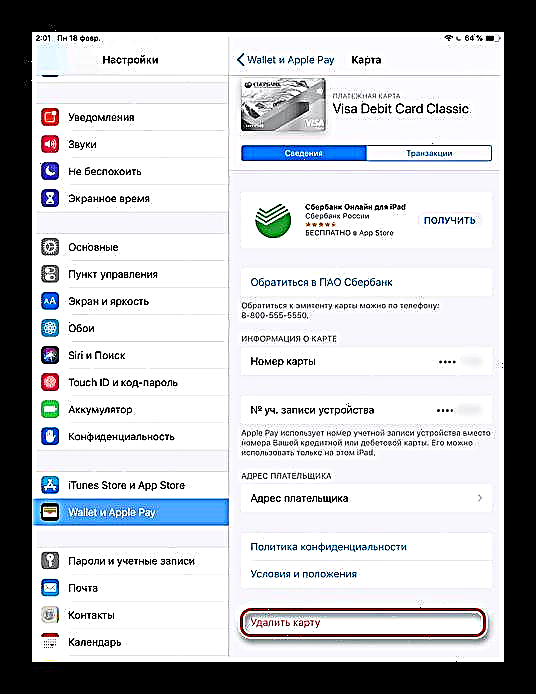

Төлем әдістерінде ешқандай батырма жоқ
IPhone немесе iTunes-те Apple ID-дан банктік картаны шешіп алуға тырысатын кездер болады Жоқ. Мұның бірнеше себептері болуы мүмкін:
- Пайдаланушының қарызы немесе кешіктірілген төлемі бар. Опция қол жетімді болуы үшін Жоқ, қарызды төлеу керек. Сіз мұны телефондағы Apple идентификаторында сатып алу тарихына ену арқылы жасай аласыз;
- Жаңартылатын жазылым шығарылды. Бұл мүмкіндік көптеген қосымшаларда қолданылады. Оны іске қосу арқылы ақша ай сайын автоматты түрде есептен шығарылады. Төлем әдістерінде қалаған опция пайда болуы үшін осындай жазылымдардың барлығын жою қажет. Кейін пайдаланушы бұл мүмкіндікті қайта қоса алады, бірақ басқа банк картасын қолдана отырып;
Толығырақ: iPhone-дан жазылымнан бас тарту
- Отбасына кіру кіреді. Ол отбасына қол жеткізуді ұйымдастырушы сатып алу үшін ақы төлеу үшін ең жаңа деректерді ұсынады. Картаны ашу үшін сізге бұл мүмкіндікті біраз уақыт өшіру керек;
- Apple ID есептік жазбаңыздың елі немесе аймағы өзгертілді. Бұл жағдайда сізге төлем ақпаратын қайта енгізу керек, содан кейін байланыстырылған картаны алып тастау керек;
- Пайдаланушы Apple идентификаторын ол орналасқан аймаққа емес жасады. Бұл жағдайда, егер ол, мысалы, қазір Ресейде болса, бірақ есепшотта және есепшотта АҚШ көрсетілген болса, онда ол опцияны таңдай алмайды Жоқ.
Айфонға банктік картаны қосу және алып тастау параметрлер арқылы жүзеге асырылуы мүмкін, бірақ кейде әртүрлі себептерге байланысты декларацияда қиындықтар болады.











